4.4.6. Réseaux secondaires
4.4.6.1. Gestion des réseaux secondaires
Ce menu permet de définir des connexions réseau sur les différentes cartes disponibles sur le serveur.
Cette fonction permet rendre le serveur accessible par une adresse IP différente de celle du réseau principal (voir Adresses IP)
Remarque: depuis la version 2.0, il est possible de définir plusieurs réseaux secondaires (mais un seul par carte réseau)
La configuration d'un réseau secondaire peut être nécessaire dans les cas suivants:
- le serveur possède une carte réseau et le routeur, n'appartenant pas au réseau du serveur, ne peut pas discuter avec le serveur, car son adresse IP, figée, n'appartient pas au réseau principal.
- le serveur possède plusieurs cartes réseau dont une est dédiée exclusivement à la connexion avec le routeur. Vous devez alors créer un réseau sur la carte correspondante avec une adresse IP et le masque de sous réseau dans le réseau du routeur.
- la connexion internet est faite via un modem ADSL pptp. Vous devez alors configurer la carte réseau 2 dans le réseau du modem.
- la connexion internet est faite via un modem ADSL pppoe. Vous devez alors activer la carte réseau 2 en la configurant avec une adresse IP disponible.
- la connexion internet est faite via configuration automatique de la carte réseau 2. Vous devez alors créer une connexion sur la carte réseau 2 en automatique (DHCP)
- le serveur doit être accédé à partir d'un réseau IP différent du réseau principal.
- le Portail captif doit être activé sur une carte réseau
ATTENTION: Dans tous les cas, un réseau secondaire ne doit pas faire partie du réseau principal
Par défaut aucun réseau secondaire n'est défini.

Pour créer une connexion, sélectionnez la carte et cliquez sur le bouton OK
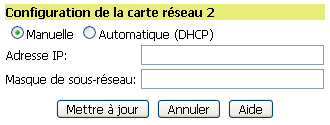
Vous avez le choix entre:
- une configuration manuelle: dans ce cas, vous devez saisir l'adresse IP et le masque de sous-réseau pour la carte sélectionnée.
- une configuration automatique, le serveur tentera d'obtenir la configuration de la carte via un serveur DHCP.
Remarque: la configuration automatique n'est pas disponible sur la carte réseau 1.
Pour la carte réseau 2, vous pouvez aussi éditer la taille maximale d'un paquet (MTU). Ce paramètre avancé peut être utile avec certains modems ou routeurs.
Remarque: la valeur par défaut du MTU est 1500 assure un bon fonctionnement dans la majorité des cas.
Cliquer sur le bouton Mettre à jour pour enregistrer la configuration de la carte.
Un message d'erreur vous indique si le réseau n'a pu être configuré.
Remarque: vous devez désactiver le portail captif pour éditer la configuration de la carte sur laquelle il est activé.
Vous revenez ensuite à la liste des réseaux secondaires:
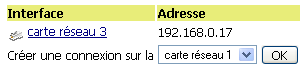
Pour modifier ou supprimer un réseau secondaire, vous devez cliquer sur le lien correspondant.
Remarque: Des messages vous guident sur la configuration conseillée.
4.4.6.2. Gestion des routes statiques
Il est désormais possible de définir également des routes statiques.
Remarque: cette notion de configuration avancée n'est utile que pour des architectures réseau complexes avec plusieurs routeurs et réseaux IP.
Une route statique permet d'indiquer au serveur une passerelle à utiliser pour accéder à un réseau IP ne faisant pas partie du réseau principal ou des réseaux secondaires.
Par exemple, si votre serveur a la configuration suivante:
- Réseau principal 192.168.1.254 / 255.255.255.0
- Réseau secondaire 172.16.1.254 / 255.255.255.0 sur lequel est connecté le routeur.
Dans ce cas, pour accéder à un réseau interne 10.1.1.0/255.255.255.0, le serveur utilisera la passerelle par défaut (c'est-à-dire le routeur) pour tenter d'y accéder. Cette connexion sera considérée comme une connexion externe et les règles du pare feu interviendront.
Vous pouvez ajouter une route statique pour indiquer le chemin à utiliser pour accéder au réseau 10.1.1.0/255.255.255.0 via la passerelle 192.168.1.200.
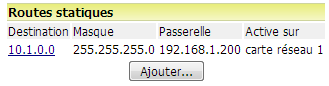
Le système détermine automatiquement sur quelle carte activée la route en fonction de l'adresse IP de la passerelle.
Si celle-ci n'est accessible sur aucun des réseaux, la route n'est pas activée.



